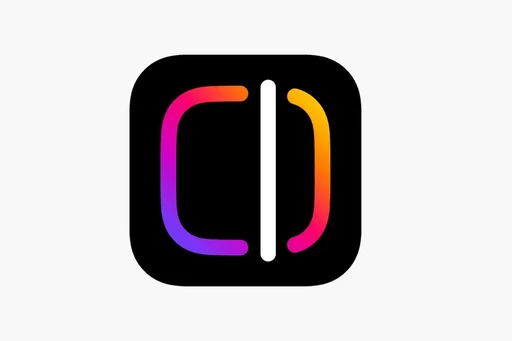12 تنظیم کاربردی که باید در گوشیهای سامسونگ تغییر دهید
گوشیهای سامسونگ دارای قابلیتهای جذاب و دیدنی هستند که احتمالا شما نیز از آنها خبر ندارید، اما با اعمال این تغییرات و روشن کردن آنها میتوانید به راحتی تفاوت را هنگام کار با گوشی خود احساس کنید.
گوشیهای سامسونگ پر از قابلیتها و امکانات کاربردی است، اما بسیاری از این ویژگیها بهطور پیشفرض غیرفعال هستند. با تغییر تنظیمات زیر، میتوانید از تمامی امکانات گوشی خود بهرهبرداری کنید و تجربهای بهتر و هوشمندانهتر در استفاده از دستگاه خود داشته باشید.
۱. فعالسازی تماس از طریق Wi-Fi
تماس از طریق Wi-Fi کیفیت صدا را در تماسهای تلفنی بهبود میبخشد و امکان برقراری و دریافت تماس از طریق شبکه Wi-Fi را فراهم میکند، حتی زمانی که سیگنال موبایل ضعیف یا غیرقابل دسترس باشد. این ویژگی بهخصوص برای مناطقی که پوشش شبکه موبایل مشکل دارد، بسیار کاربردی است.

برای فعال کردن این قابلیت:
- اپلیکیشن تماس سامسونگ را باز کنید.
- روی منوی سهنقطه در گوشه بالا ضربه بزنید و گزینه «تنظیمات» را انتخاب کنید.
- به پایین اسکرول کرده و گزینه «تماس از طریق Wi-Fi» را روشن کنید.
۲. جایگزینی سرویس پر کردن خودکار با مدیر رمز عبور گوگل
مدیر رمز عبور ابزاری ضروری برای ایجاد، ذخیره و مدیریت رمزهای عبور است. در حالی که سامسونگ Pass بهطور پیشفرض برای پر کردن خودکار در گوشیهای سامسونگ استفاده میشود، گوگل Password Manager گزینهای قدرتمندتر، امنتر و قابلاعتمادتر است که بهصورت رایگان در دسترس است و روی دستگاههای مختلف کار میکند.
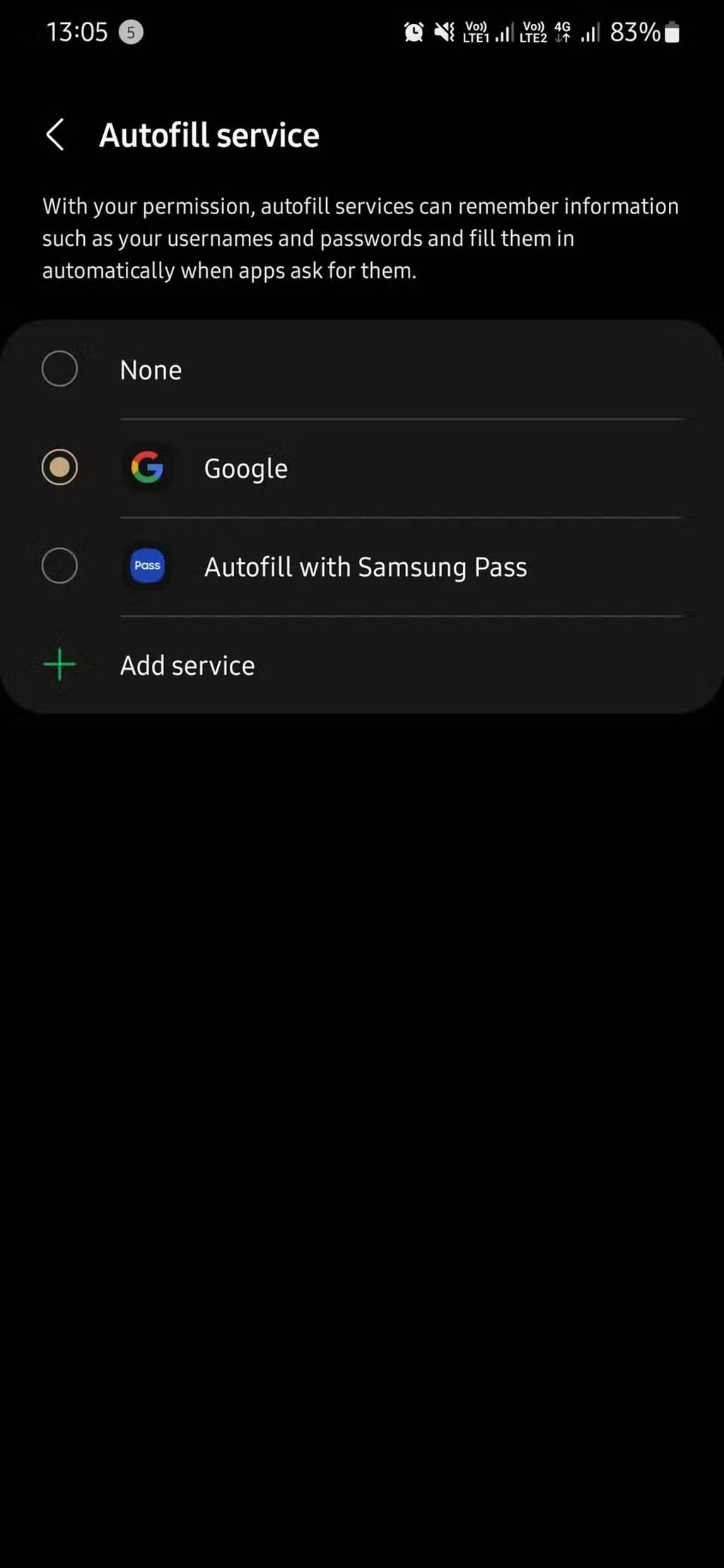
برای فعال کردن آن:
- به مسیر «تنظیمات» > «مدیریت عمومی» > «رمزها و پر کردن خودکار» بروید.
- در بخش سرویس پر کردن خودکار، روی آیکون تنظیمات ضربه بزنید. گزینه گوگل را انتخاب کرده و پیام تأیید را تأیید کنید.
۳. غیرفعال کردن تبلیغات شخصیسازیشده
در حین مرور وب یا خرید آنلاین، گوشی شما دادههای زیادی از رفتار شما جمعآوری میکند و از آنها برای نمایش تبلیغات شخصیسازیشده استفاده میکند. اگرچه این تبلیغات ممکن است مرتبطتر به نظر برسند، اما اگر ترجیح میدهید اطلاعات شخصی شما مورد استفاده قرار نگیرد، میتوانید این تبلیغات را غیرفعال کنید.
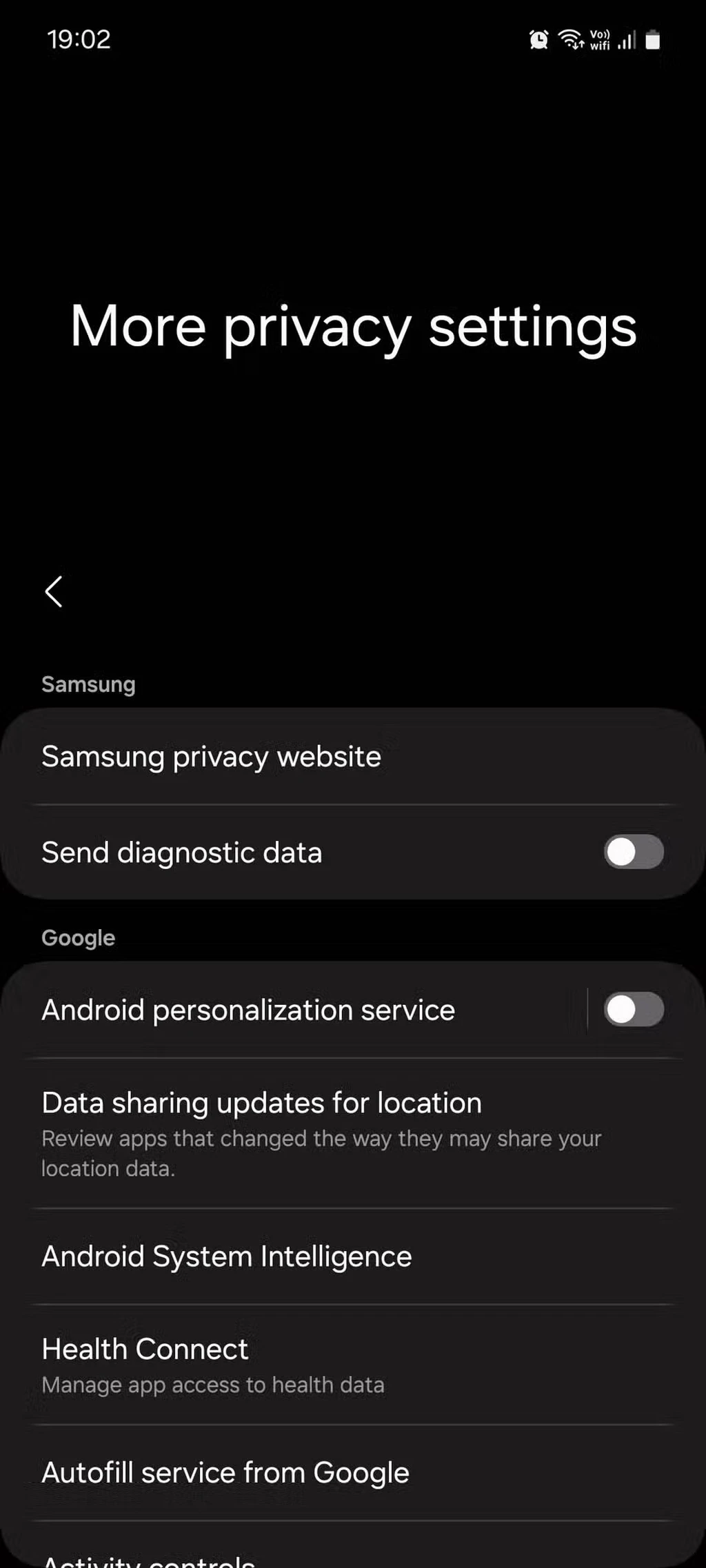
برای این کار:
- به مسیر «تنظیمات» > «امنیت و حریم خصوصی» > «تنظیمات بیشتر حریم خصوصی» بروید.
- گزینه «خدمات شخصیسازی اندروید» را خاموش کنید.
۴. تنظیم دکمه کناری برای نمایش منوی خاموش کردن
دکمه کناری گوشیهای سامسونگ بهطور پیشفرض برای فعال کردن دستیار صوتی Bixby تنظیم شده است. با این حال، بسیاری از کاربران انتظار دارند این دکمه منوی خاموش کردن دستگاه را نمایش دهد. خوشبختانه میتوانید این تنظیم را تغییر دهید:
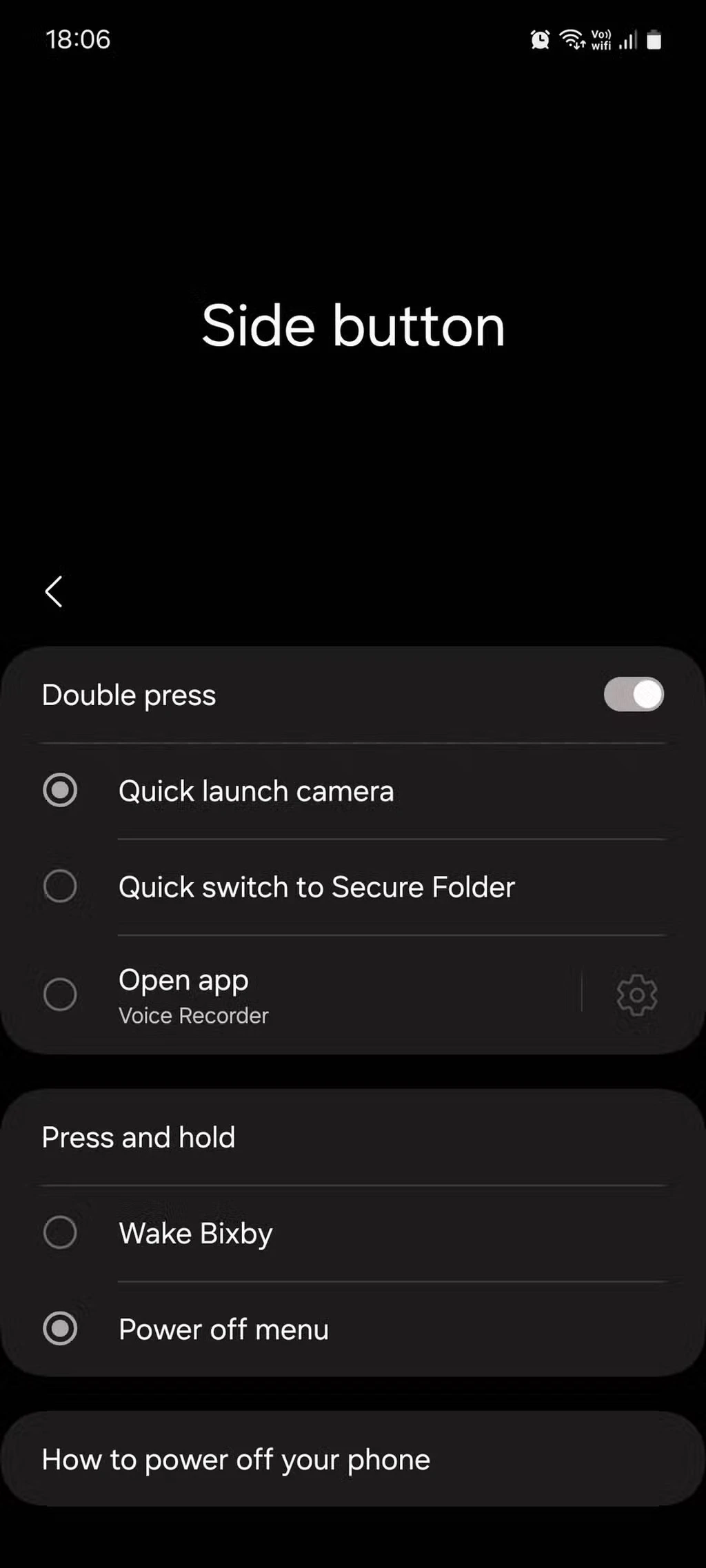
- به مسیر «تنظیمات» > «ویژگیهای پیشرفته» > «دکمه کناری» بروید.
- گزینه «منوی خاموش کردن» را در بخش «فشار طولانی» انتخاب کنید.
۵. مدیریت برنامههای به خواب رفته برای بهبود عملکرد
رابط کاربری One UI بهطور خودکار برنامههایی که بهندرت استفاده میشوند را در حالت خواب قرار میدهد تا از منابع پسزمینه استفاده نکنند و عمر باتری بهینه شود. با این حال، اگر برنامهای هنگام کار با آن به حالت خواب برود، ممکن است اطلاعات مهم از دست برود.
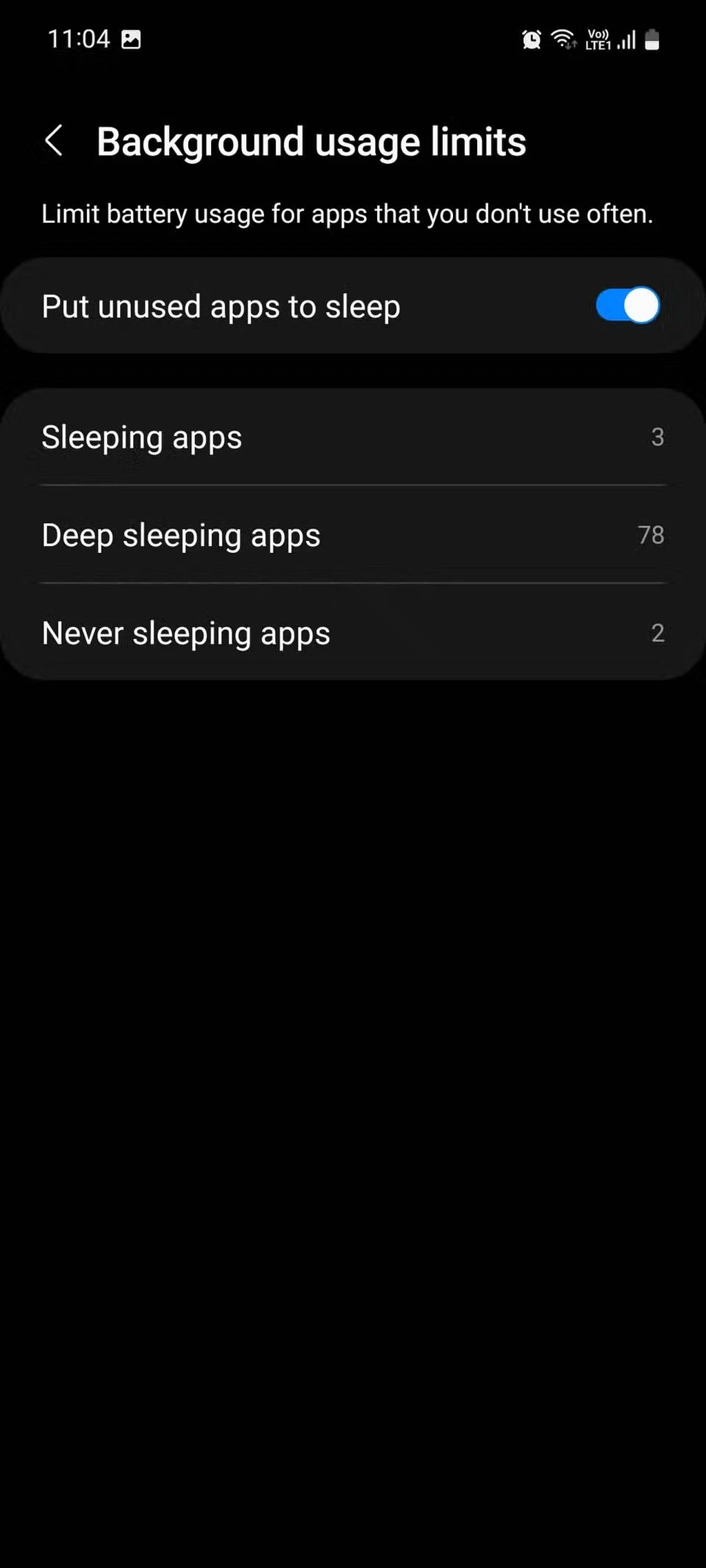
برای کنترل این ویژگی:
- به مسیر «تنظیمات» > «مراقبت از باتری و دستگاه» > «باتری» > «محدودیتهای استفاده در پسزمینه» بروید.
- گزینه «خواباندن برنامههای استفادهنشده» را خاموش کنید. همچنین میتوانید برنامههای خاصی را از لیست حذف کنید.
۶. فعالسازی اعلانهای شناور برای چندوظیفهای بهتر
اعلانهای شناور به شما امکان میدهند پیامها و اعلانهای مهم را به صورت یک پنجره شناور در بالای برنامههای دیگر مشاهده کنید. این ویژگی بهویژه برای کسانی که نیاز به مدیریت چندین کار بهطور همزمان دارند، بسیار مفید است.
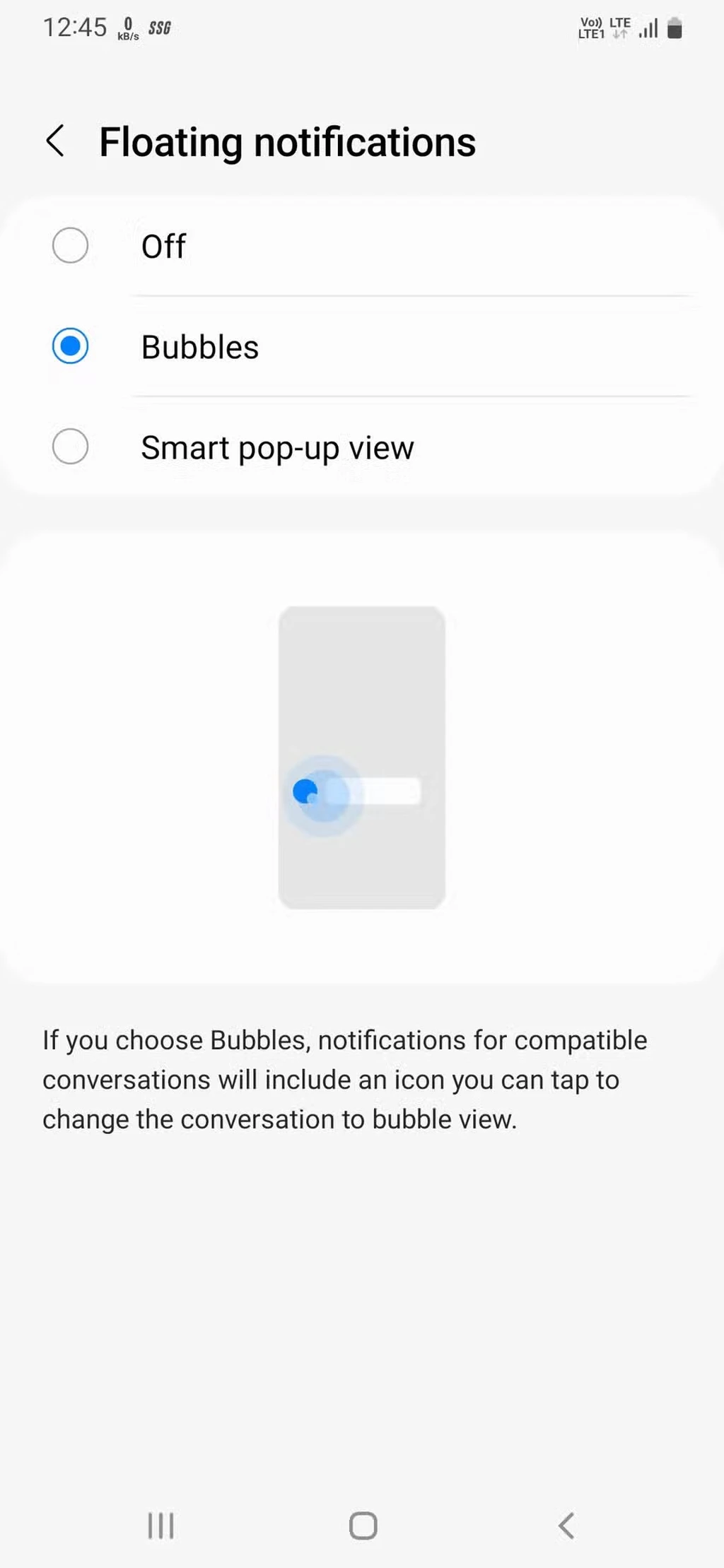
برای فعال کردن این ویژگی:
- به مسیر «تنظیمات» > «اعلانها» > «تنظیمات پیشرفته» بروید.
- در بخش «اعلانهای شناور»، سبک دلخواه خود را انتخاب کنید.
۷. تنظیم مخاطبان اضطراری و فعال کردن پیام SOS
اضافه کردن مخاطبان اضطراری به شما کمک میکند تا در مواقع بحرانی بهسرعت با آنها تماس بگیرید، حتی بدون باز کردن قفل گوشی.
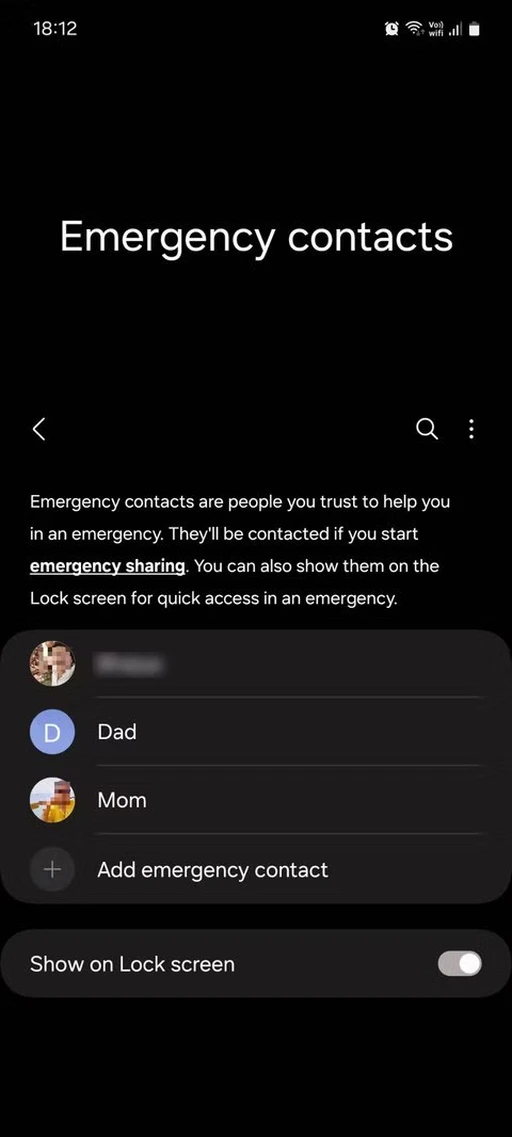
برای اضافه کردن مخاطبان اضطراری:
- به مسیر «تنظیمات» > «ایمنی و اضطراری» > «مخاطبان اضطراری» بروید.
- مخاطبان موردنظر خود را انتخاب کرده و نمایش آنها روی صفحه قفل را فعال کنید.
همچنین میتوانید پیام SOS را فعال کنید که با فشردن سریع دکمه پاور سه بار، یک پیام اضطراری شامل موقعیت مکانی شما به مخاطبان ارسال میکند.
۸. فعال کردن قابلیت یافتن دستگاه
قابلیت یافتن دستگاه به شما کمک میکند گوشی گمشده خود را از طریق اینترنت ردیابی کنید و حتی در صورت نیاز دادههای آن را پاک کنید.
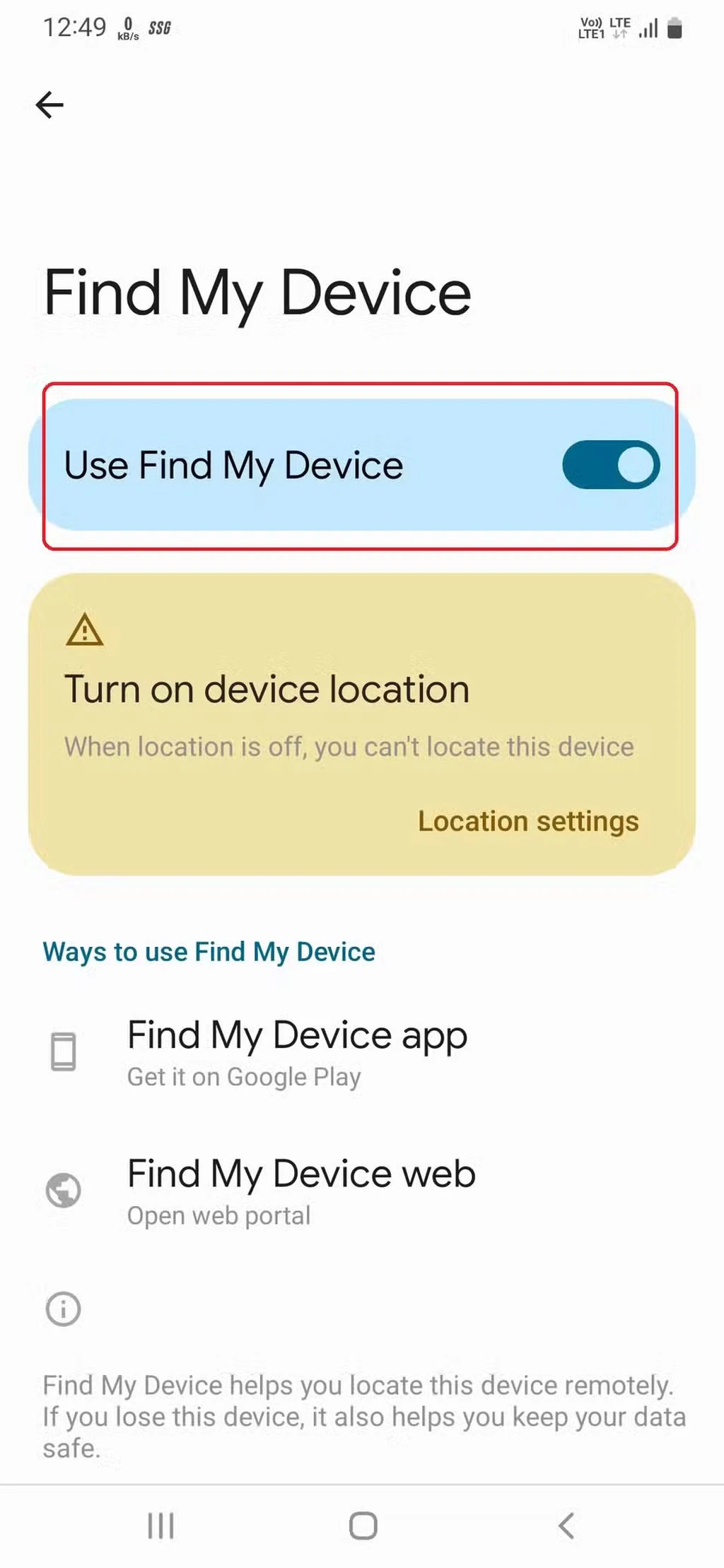
برای فعال کردن این قابلیت:
- به مسیر «تنظیمات» > «گوگل» > «یافتن دستگاه من» بروید.
- گزینه «یافتن دستگاه» را فعال کنید.
۹. مدیریت مجوزهای برنامهها برای افزایش امنیت
بسیاری از برنامهها دسترسیهایی دریافت میکنند که برای عملکرد آنها ضروری نیست. برای مدیریت این دسترسیها:
- به مسیر «تنظیمات» > «برنامهها» بروید و از منوی سهنقطه، گزینه «مدیریت مجوزها» را انتخاب کنید.
- مجوزهای هر برنامه را بررسی و بهدلخواه تغییر دهید.
۱۰. فعال کردن Auto Blocker برای حفاظت از دستگاه
این ویژگی از نصب برنامههای غیرمجاز، فعالیتهای مشکوک و تهدیدات امنیتی جلوگیری میکند.
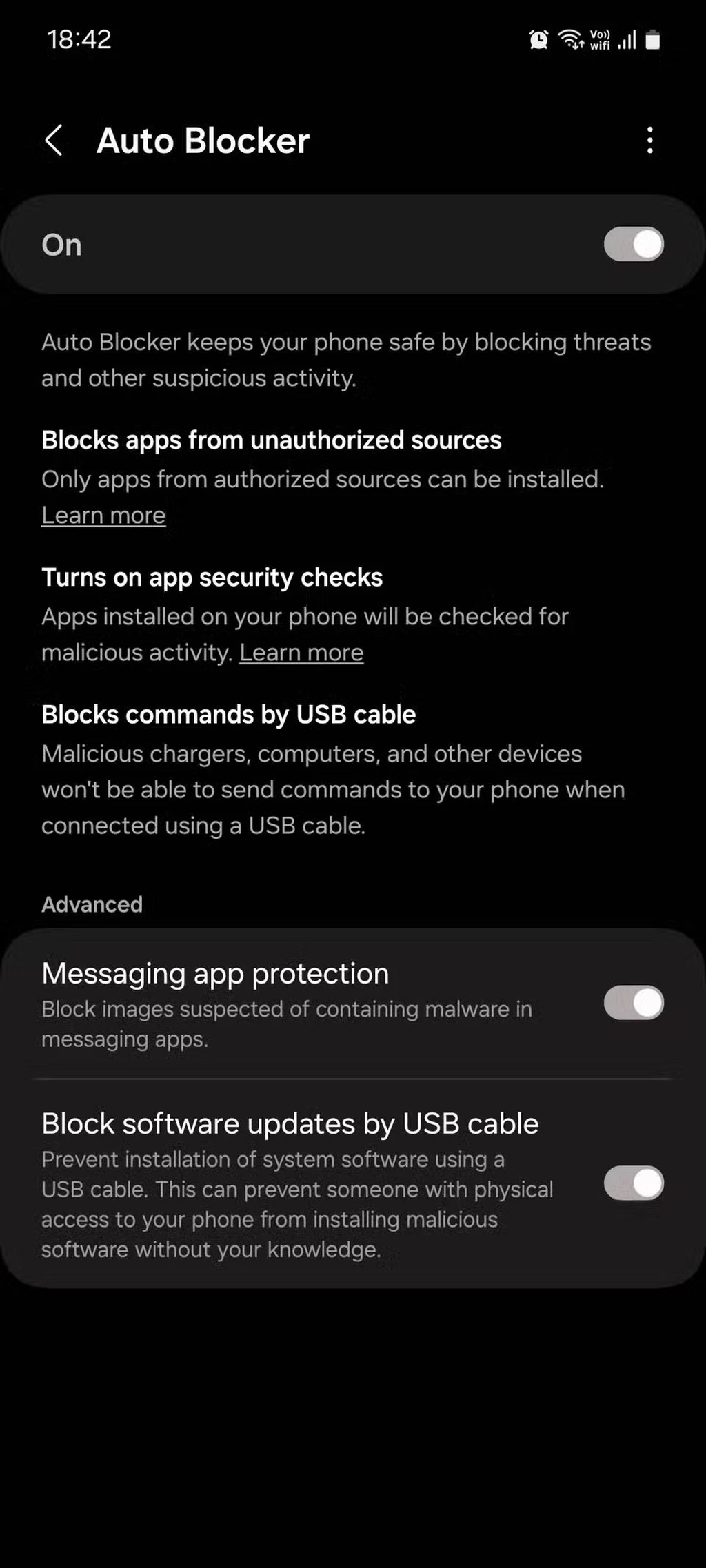
برای فعال کردن:
- به مسیر «تنظیمات» > «امنیت و حریم خصوصی» > «Auto Blocker» بروید.
- گزینههای محافظت از پیامرسانها و جلوگیری از بهروزرسانی از طریق USB را نیز فعال کنید.
۱۱. فعال کردن بازنشانی خودکار به تنظیمات کارخانه
در صورت سرقت گوشی، این قابلیت با 20 بار تلاش ناموفق برای باز کردن قفل، تمامی دادهها را پاک میکند.
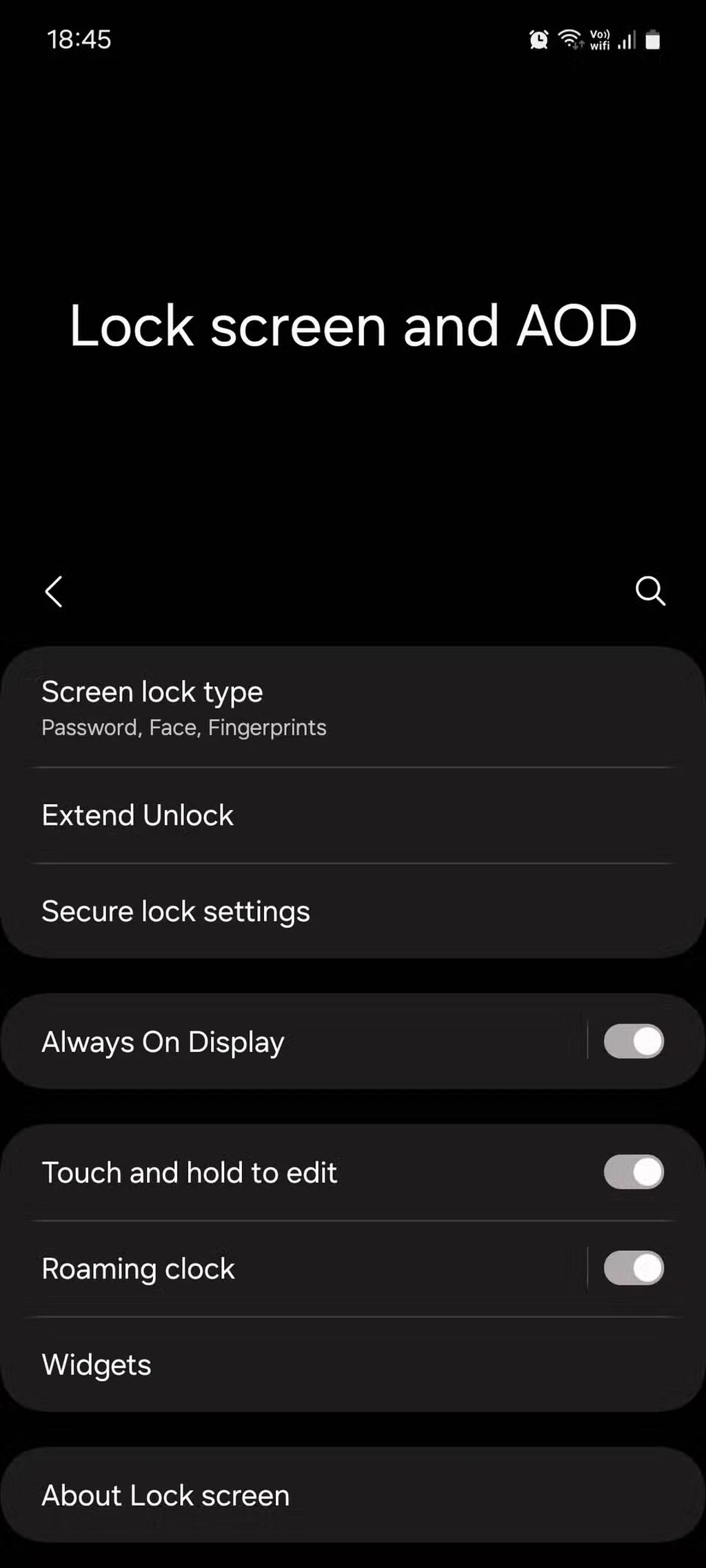
برای فعال کردن این ویژگی:
- به مسیر «تنظیمات» > «صفحه قفل» > «تنظیمات قفل امن» بروید.
- گزینه «بازنشانی خودکار به تنظیمات کارخانه» را روشن کنید.
۱۲. استفاده از محافظت باتری برای افزایش عمر آن
شارژ کردن گوشی تا 100% برای مدت طولانی میتواند به باتری آسیب برساند. برای جلوگیری از این مشکل:
- به مسیر «تنظیمات» > «باتری» > «محافظت باتری» بروید.
- گزینه «حداکثر شارژ تا 80%» یا «شارژ تطبیقی» را انتخاب کنید تا باتری در طول شب بهینهتر شارژ شود.
با اعمال این تغییرات، تجربه کاربری بهتری از گوشی سامسونگ خواهید داشت و عمر دستگاه خود را افزایش میدهید.
برچسبها: